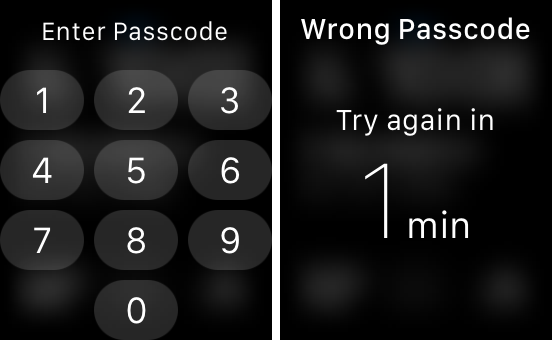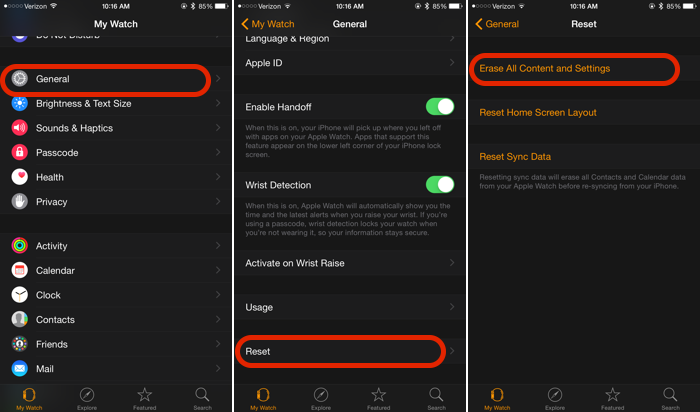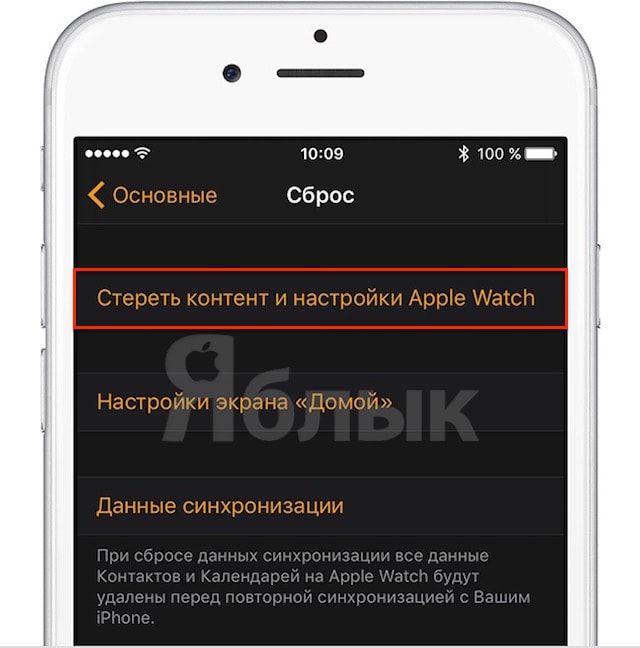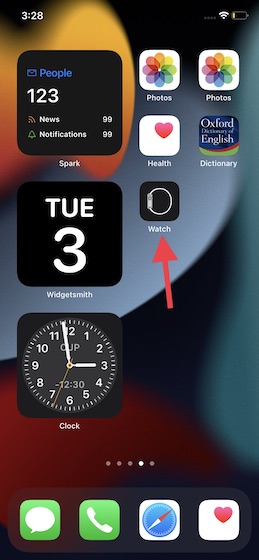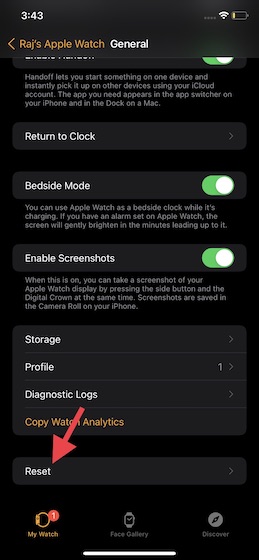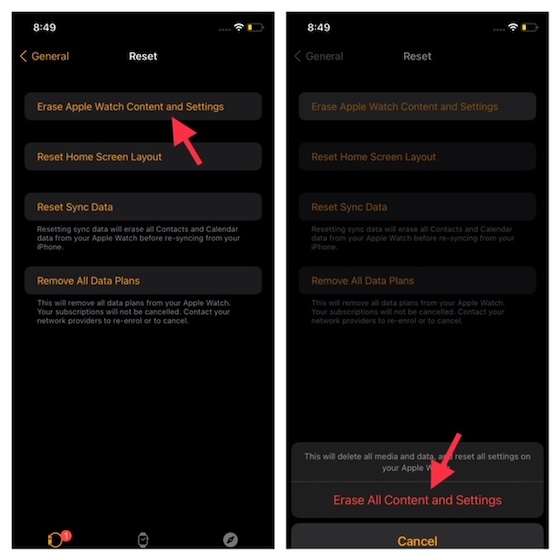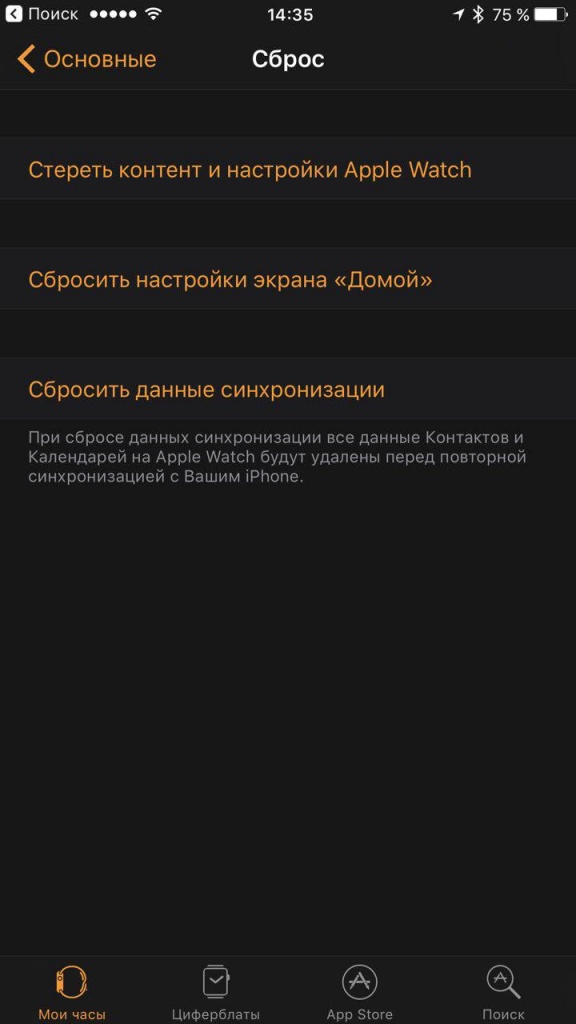- Что делать если вы забыли пароль от ваших Apple Watch?
- Забыт пароль часов Apple Watch
- Как сбросить Apple Watch, если вы забыли код-пароль
- Как сбросить часы Apple Watch с помощью объединенного в пару iPhone
- Забыл пароль на Apple Watch: как сбросить в заводские настройки
- Как сбросить настройки и удалить данные с Apple Watch
- При отсутствии сопряженного с часами iPhone можно поступить следующим образом:
- Забыли пароль Apple Watch? Вот как его сбросить без потери данных
- Как работает сброс пароля Apple Watch?
- Как сделать резервную копию Apple Watch перед стиранием данных?
- Метод 1: сбросить пароль прямо с Apple Watch
- Метод 2: сбросить пароль Apple Watch с помощью приложения для часов на iPhone
- Что делать, если заблокировались Apple Watch
Что делать если вы забыли пароль от ваших Apple Watch?
Также как и в iPhone, в Apple Watch можно использовать защиту данных с помощью пароля. При нескольких попытках неправильного ввода пароля, на ваших Apple Watch сотрутся все данные. Читайте далее, если вы забыли пароль от ваших Apple Watch.
К счастью владельцев, которые забыли свой пароль есть быстрый и простой выход из этой ситуации. Главное чтобы Apple Watch были спарены и находились в зоне видимости спаренного iPhone. Это гарантирует, создание резервной копии ваших Apple Watch на iPhone. Первый шаг к восстановлению доступа к вашим Apple Watch это стереть его данные следующим образом.
- Откройте приложение Apple Watch и нажмите My Watch.
- Нажмите General> Reset.
- Нажмите Erase All Content and Settings (Стереть все содержимое и настройки), а затем нажмите еще раз для подтверждения.
- Если у вас нет телефона, вы можете также стереть все данные, удерживая боковую кнопку, пока не появится ползунок Power Off.
- Затем используя ForceTouch, нажмите и удерживайте ползунок Power ( кнопку выключение) чтобы стереть все содержимое и настройки.
- Нажмите «Стереть все содержимое и настройки» и следуйте инструкции, чтобы сбросить настройки устройства.
После того, как устройство сбрасывается, вы можете синхронизировать его снова с вашим iPhone и когда вам будет предложено, выбрать «Восстановить из резервной копии». Резервная копия не содержит информацию кода доступа, так что вы должны получить доступ к Apple Watch со всеми вашими данными и всеми прежними настройками.
Источник
Забыт пароль часов Apple Watch
Если вы забыли код-пароль от часов Apple Watch, необходимо сбросить настройки часов и настроить их снова.
Как сбросить Apple Watch, если вы забыли код-пароль
- Положите часы на зарядное устройство и не убирайте их с него, пока не выполните эти шаги.
- Нажмите и удерживайте боковую кнопку, пока не появится ползунок «Выключить».
- Нажмите и удерживайте колесико Digital Crown, пока не увидите пункт «Стереть контент и настройки».
- Нажмите «Сброс», а затем снова нажмите «Сброс» для подтверждения.
- Дождитесь завершения процесса, затем настройте Apple Watch повторно. Когда будет предложено, выберите восстановление из резервной копии.
При удалении всего контента и настроек с часов Apple Watch стираются все медиафайлы, данные и настройки, но блокировка активации выключена не будет. Чтобы выключить блокировку активации, сначала разорвите пару с часами. Перед стиранием информации из часов на вашем iPhone создается резервная копия их содержимого.
Как сбросить часы Apple Watch с помощью объединенного в пару iPhone
- До завершения перечисленных ниже действий часы Apple Watch должны находиться рядом с iPhone.
- Откройте приложение Watch на iPhone и перейдите на вкладку «Мои часы».
- Выберите «Основные» > «Сброс».
- Нажмите «Стереть контент и настройки Apple Watch», затем нажмите этот пункт еще раз в нижней части экрана для подтверждения. Может потребоваться ввести пароль идентификатора Apple ID.

- Если вы планируете заново создать пару между Apple Watch и iPhone, сохраните тарифный план.
- Если повторное создание пары между Apple Watch и iPhone не требуется, удалите тарифный план. Если вы не планируете создавать пару с другими часами или iPhone, может потребоваться обратиться к оператору для отмены подписки на тарифный план сотовой связи.
Источник
Забыл пароль на Apple Watch: как сбросить в заводские настройки
Так же как и в iPhone, в Apple Watch реализована функция защиты данных при помощи пароля блокировки экрана. После шестой попытки ввода неправильного пароля устройство будет заблокировано, а на экране отобразится сообщение, предлагающее повторить процесс через несколько минут.
В случае, если вы так и не вспомните пароль, потребуется удалить всю информацию со смарт-часов. Сделать это можно при помощи инструкции, опубликованной ниже. После удаления данных с Apple Watch владельцы гаджета могут заново осуществить сопряжение со связанным устройством и восстановить часы из резервной копии. Отметим, пароль в резервной копии не сохраняется.
Перед использованием данного руководства, проверьте, действительно ли Вы помните пароль от учетной записи Apple ID. Проверить, изменить или сбросить данные Apple ID можно воспользовавшись этой инструкцией.
Как сбросить настройки и удалить данные с Apple Watch
Для того чтобы стереть информацию и настройки с часов через синхронизированный смартфон, необходимо открыть на телефоне программу Apple Watch. В ходе процесса часы должны находиться вблизи от iPhone.
1. Откройте программу Apple Watch и выберите вкладку «Мои часы»;
2. Выберите пункт «Основные» -> «Сброс»;
3. Нажмите на опцию «Стереть контент и настройки Apple Watch», подтвердите действие. При необходимости введите пароль вашего идентификатора Apple ID.
При отсутствии сопряженного с часами iPhone можно поступить следующим образом:
1. Подключите Apple Watch к магнитному кабелю для зарядки Apple;
2. Нажмите и удерживайте боковую кнопку, пока не появится ползунок «Выключить»; 
3. Выполните нажатие с усилием на опцию выключения часов;
4. Выберите пункт «Удалить все содержимое и настройки».
После удаления данных можно заново синхронизироваться с iPhone (создать пару), и когда будет предложено, выбрать опцию «Восстановить из резервной копии».
Источник
Забыли пароль Apple Watch? Вот как его сбросить без потери данных
Когда вам нужно управлять множеством паролей, человеку свойственно забыть один. И все мы в какой-то момент пережили эту неприятную ситуацию, не так ли? Что ж, если вы забыли свой пароль Apple Watch и ищете надежные способы сбросить пароль Apple Watch без потери данных, мы предоставим вам это подробное руководство. Итак, без лишних слов, давайте приступим к восстановлению пароля ваших Apple Watch!
Прежде чем переходить к соответствующим шагам, вы должны сначала отметить несколько важных моментов. Как всегда, вы можете использовать приведенную ниже таблицу для быстрого перехода от одного раздела к другому.
Как работает сброс пароля Apple Watch?
Не волнуйтесь, если вы каким-то образом забыли пароль к Apple Watch. Apple предоставляет официальный способ сбросить пароль Apple Watch. Таким образом, вам не нужно использовать какое-либо дорогостоящее стороннее программное обеспечение для восстановления пароля на вашем устройстве watchOS.
Имейте в виду, что вам необходимо удалить существующий контент и настройки на Apple Watch. Это означает, что после завершения сброса вам нужно будет подключить Apple Watch к iPhone и заново настроить носимое устройство. Поскольку эта функция существует с момента выпуска watchOS, вам не нужно беспокоиться о несовместимости.
Таким образом, независимо от того, используете ли вы старые Apple Watch 1-го поколения или совершенно новые Apple Watch 6, вы можете легко сбросить пароль своих умных часов.
Как сделать резервную копию Apple Watch перед стиранием данных?
Apple автоматически выполняет резервное копирование данных Apple Watch в iCloud с помощью сопряженного iPhone. Резервное копирование происходит всякий раз, когда iPhone и Apple Watch находятся рядом друг с другом.
Таким образом, вам не нужно беспокоиться о резервном копировании данных на ваших умных часах вручную. Более того, это также гарантирует, что ваши данные имеют дополнительный уровень защиты от случайной потери.
Вы можете использовать данные из резервной копии на своем iPhone, чтобы восстановить свои Apple Watch или даже настроить новые Apple Watch с последней резервной копией. Это означает, что никакие ваши данные не будут потеряны после сброса пароля Apple Watch.
Стоит отметить, что при резервном копировании парного iPhone на Mac / ПК с Windows резервная копия включает данные Apple Watch. Следовательно, когда вы настраиваете новое устройство iOS и восстанавливаете его из резервной копии, последние данные ваших умных часов также восстанавливаются.
Обратите внимание, что если вы настроили Apple Watch для члена семьи, который не использует iPhone, данные Apple Watch копируются непосредственно в iCloud, для чего вы можете получить дополнительное хранилище и другие льготы с помощью новой подписки iCloud +. В любом случае, вот все данные, которые включает в себя резервная копия Apple Watch:
- Макет приложения на главном экране
- Данные для конкретных приложений
- Настройки циферблата, включая текущий циферблат, настройки и порядок
- Настройки док-станции
- Общие системные настройки, включая яркость, звук и тактильные настройки
- Данные о здоровье и фитнесе, включая историю, награды, данные калибровки тренировки и активности
- Настройки уведомлений
- Плейлисты, альбомы и миксы, которые вы синхронизировали с Apple Watch.
- Часовой пояс
- Настройка голосовой обратной связи Siri
Что касается того, что не входит в резервную копию Apple Watch, перечислено здесь:
- Код доступа ваших Apple Watch
- Сообщения
- Bluetooth-пары
- Кредитные / дебетовые карты, которые вы используете для Apple Pay на Apple Watch
Метод 1: сбросить пароль прямо с Apple Watch
Самый простой способ сбросить пароль — прямо с Apple Watch. Для этого просто выполните следующие действия:
1. Сначала поместите Apple Watch в зарядное устройство. Да, это обязательно, и вы не должны снимать часы с зарядного устройства, пока не выполните следующий шаг.
2. Затем нажмите и удерживайте боковую кнопку, пока на экране не появится ползунок выключения. Затем удерживайте колесико Digital Crown, пока на экране не появится параметр «Удалить все содержимое и настройки». Нажмите на эту опцию. 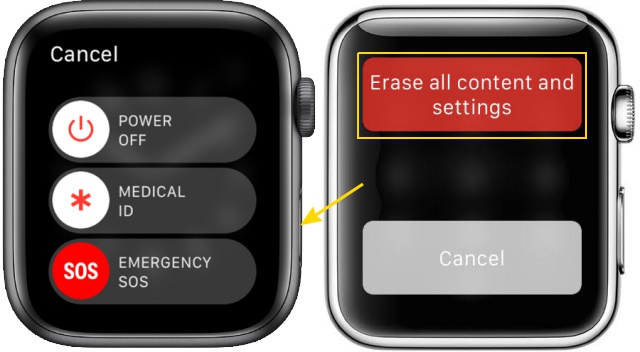
3. Затем дважды нажмите «Сброс», чтобы удалить забытый пароль и сбросить Apple Watch.
Метод 2: сбросить пароль Apple Watch с помощью приложения для часов на iPhone
Вы также можете стереть данные с Apple Watch с помощью приложения Watch на сопряженном iPhone, если забыли пароль для Apple Watch. Следуйте пошаговой инструкции здесь:
- Для начала откройте приложение Watch на сопряженном iPhone.
2. Теперь убедитесь, что выбрана вкладка «Мои часы» (если она еще не выбрана). Затем нажмите «Общие».
3. Затем прокрутите вниз и нажмите «Сброс».
4. Затем нажмите «Стереть содержимое и настройки Apple Watch». Теперь появится всплывающее окно с предупреждением о том, что оно уничтожит все носители и данные. Нажмите «Стереть все содержимое и настройки», чтобы подтвердить свое действие.
После того, как вы сбросите его, следуйте связному руководству, чтобы снова подключить Apple Watch к вашему iPhone. Откройте приложение Watch на своем iPhone и следуйте инструкциям на экране Apple Watch и iPhone, чтобы завершить процесс сопряжения. Попутно вы получите возможность установить новый пароль. Обязательно запомните это, иначе вам придется снова протирать свои умные часы. 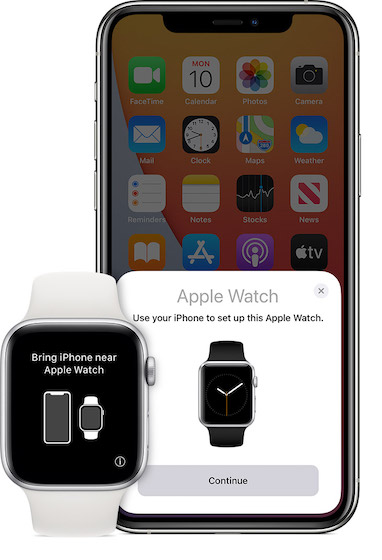
Источник
Что делать, если заблокировались Apple Watch

Apple Watch – самое персонализированное устройство в линейке Apple. Компания позволяет выбрать материал корпуса часов и размер дисплея, а обилие фирменных и сторонних ремешков дает возможность каждому создать свою уникальную модель, которая будет отличаться от часов окружающих. К тому же, Apple Watch – такое устройство, с которым пользователь никогда не расстаётся. Единственное время, когда часы не используются, это время на зарядке.
Использование носимой электроники кардинально отличается от привычного взаимодействия с классическими устройствами. Если компьютеры и смартфоны являются инструментами, то спортивные браслеты, часы и очки — это скорее компаньоны, пусть и не такие умные и функциональные, как нам всем сегодня хотелось бы.
Apple понимает это, именно поэтому блокировка Apple Watch реализована таким элегантным способом – часы блокируются только в том случае, если вы их снимаете. Представьте, что для взаимодействия с Apple Watch пришлось бы каждый раз вводить пароль или использовать Touch ID, как бы это ударило по удобству использования этого продукта.
Каждый раз, когда пользователь снимает Apple Watch, система просит ввести четырехзначный пароль для разблокировки. Сделано это по понятным причинам – часы содержат много личной информации, а также с их помощью можно оплачивать покупки, используя сервис Apple Pay. Никто бы не хотел, чтобы незнакомые люди получили доступ к таким данным.
Как работает блокировка. Если пользователь шесть раз подряд введет неверный пароль, то окно ввода пароля заблокируется на определенное время и будет предложено повторить попытку позже. Далее есть еще четыре попытки, чтобы указать пароль правильно, после этого Apple Watch полностью заблокируются и сотрут данные, если в настройках был включен соответствующий пункт.
При полной блокировке Apple Watch единственный возможный способ разблокировать их – воспользоваться iPhone, который привязан к ним. Для этого откройте приложение «Watch» на iPhone > «Мои часы» > «Код-пароль». Повторно активировав ввод пароля, появится возможность ввести пароль на часах еще один раз.
Если всех этих попыток вам не хватило, чтобы ввести пароль правильно, то необходимо сбросить Apple Watch. Сделать это можно двумя способами.
Способ первый – воспользоваться привязанным к часам iPhone. Для этого необходимо:
1) Открыть программу Apple Watch > «Мои часы».
2) Выбрать пункт «Основные» > «Сброс».
3) Нажать «Стереть контент и настройки Apple Watch».
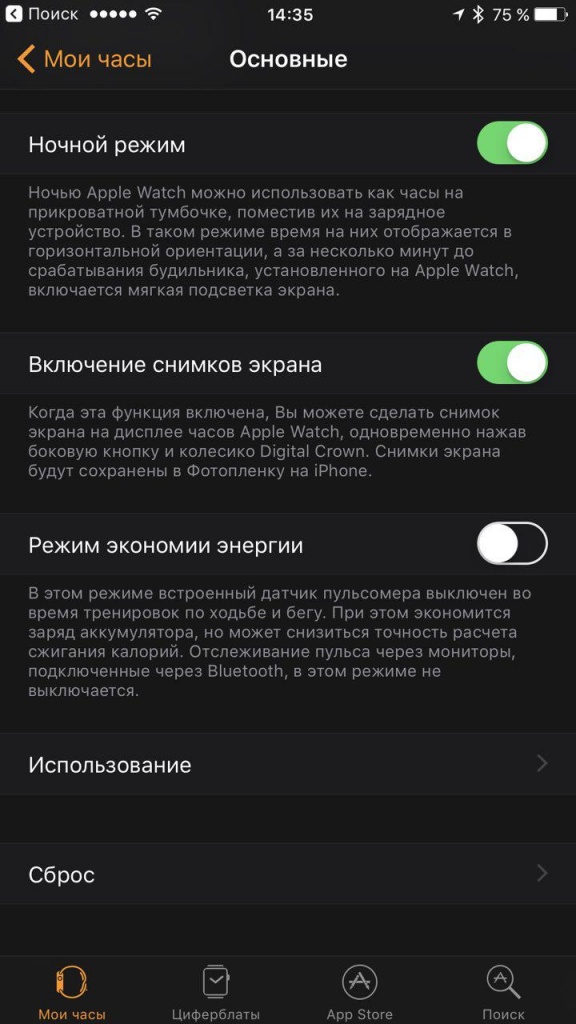
Если у вас нет доступа к iPhone или на часах по каким-то обстоятельствам не работает Bluetooth для синхронизации, то сбросить Apple Watch можно непосредственно с них. Для этого необходимо проделать следующую процедуру:
1) Поставить Apple Watch на фирменное зарядное устройство.
2) Нажать и удерживать боковую кнопку до тех пор, пока не отобразится меню выключения.
3) Глубоко нажать на ползунок выключения (3D Touch) и смахнуть вверх.
4) Выбрать «Стереть весь контент и настройки».

После того, как часы будут сброшены, необходимо повторно пройти процедуру первоначальной настройки Apple Watch, создав пару с iPhone.
Источник